Salecycle의 2022년 보고서에 따르면 인터넷 사용자의 50%가 한 달에 한 번 이상 마케팅 이메일을 통해 무언가를 구매합니다.
또한 23%는 한 달에 여러 번 마케팅 이메일을 통해 구매를 하고, 3%는 일주일에 한 번 이상 이메일을 통해 물건을 구매한다고 합니다!
하지만 이메일 캠페인을 효과적으로 운영하려면 이메일 마케팅을 정기적으로 추적, 측정 및 최적화해야 합니다. 특히 모든 지표를 수동으로 추적하거나 여러 도구를 사용하는 경우 이는 까다로울 수 있습니다.
하지만 추적 및 최적화 작업을 훨씬 쉽게 할 수 있는 편리한 도구, 즉 Google 포스트마스터가 있습니다.
Google 포스트마스터를 살펴보고 이를 통해 배달률을 높일 수 있는 방법을 알아보세요.
Google 포스트마스터 도구란 무엇인가요?
구글 포스트마스터는 이메일 발신자가 Gmail에서 이메일 마케팅 성과를 측정하고 전달률에 영향을 미칠 수 있는 문제를 정확히 파악할 수 있는 무료 도구입니다. 도메인에 연결되면 Postmaster 앱이 이메일 활동 데이터를 수집하여 도메인 소유자를 위한 인사이트로 전환합니다.
이 앱은 사용자가 주시할 수 있는 7개의 대시보드로 나뉩니다:
- IP 평판 전송
- 피드백 루프
- 도메인 평판
- 전송 오류(예: 첨부 파일이 잘못되었거나 지원되지 않는 경우
- 스팸 불만
- 인증 방법을 통과한 이메일의 비율
- 암호화된 인바운드 및 아웃바운드 트래픽의 백분율.
Google 포스트마스터 도구를 설정하는 방법은 무엇인가요?
기본 도메인을 연결하고 확인하기 위해 몇 단계만 거치면 되므로 Postmaster 도구를 시작하는 것은 매우 간단합니다.
한 가지 주의해야 할 점은 Gmail 계정 소유자에게 보낸 이메일을 분석하는 용도로만 Google 포스트마스터를 사용할 수 있다는 점입니다.
그럼에도 불구하고 Google이 나를 어떻게 보는지 파악하면 다른 제공업체가 나를 어떻게 인식할지, 그리고 다른 도메인에 어떤 문제가 있는지 파악하는 데 도움이 될 수 있습니다.
이제 도메인을 포스트마스터 서비스에 연결합니다:
#1 우체국 메인 웹사이트로 이동하여 Gmail 계정을 사용하여 서비스에 로그인합니다. 그런 다음 화면 오른쪽 하단의 ‘+’ 아이콘을 클릭합니다.
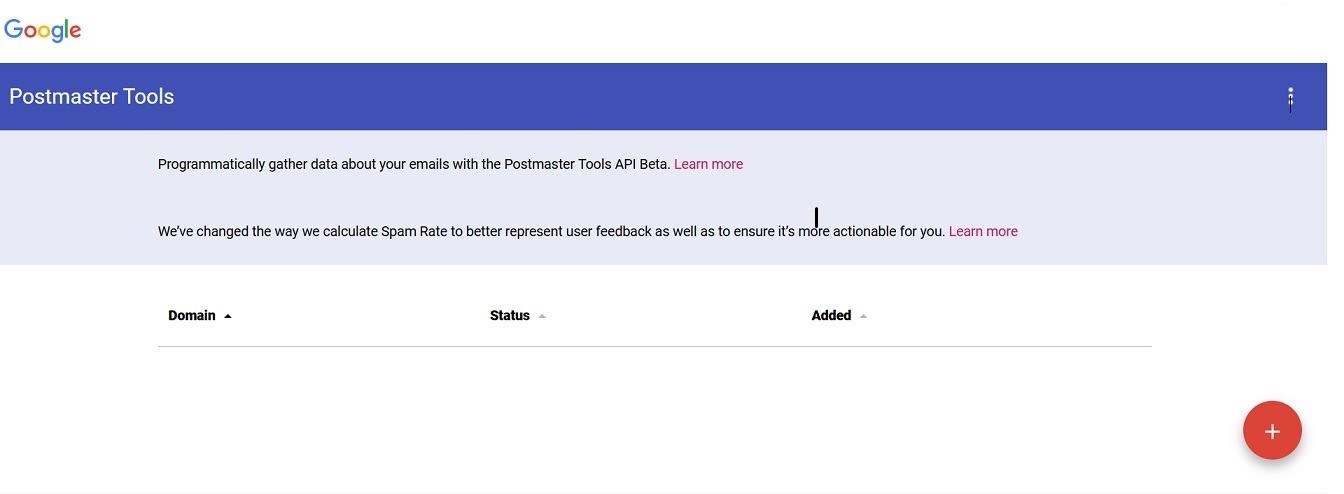
참고: Google 계정이 여러 개 있는 경우 도메인을 추가하려는 계정으로 로그인했는지 확인하세요.
#2 도구와 함께 사용할 도메인 이름을 입력하고 다음을 클릭합니다.
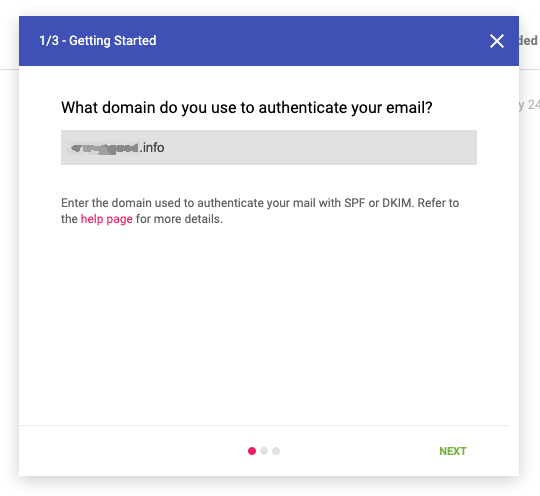
#3 이제 Google은 포스트마스터 창에서 TXT 레코드 또는 CNAME 레코드를 복사하여 도메인의 DNS에 붙여넣어 도메인 소유자임을 증명하라는 메시지를 표시합니다. 가장 쉬운 방법은 DNS를 관리하는 담당자에게 코드를 전송하여 DNS에 붙여넣어 달라고 요청하는 것입니다.
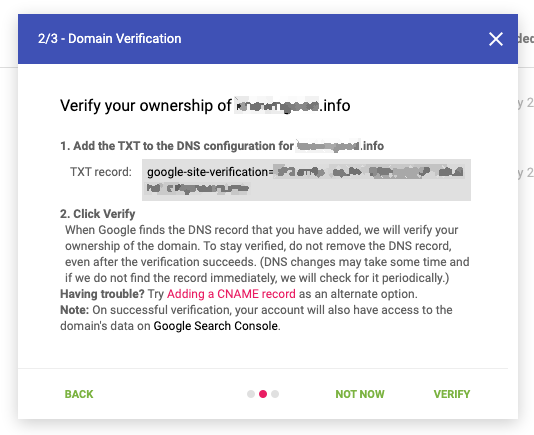
또는 로그인 및 비밀번호를 알고 있는 경우 DNS 웹사이트에 직접 코드를 추가할 수 있습니다. 예를 들어 Cloudsware 도메인에 레코드를 추가하려면 다음 가이드를 사용할 수 있습니다.
#4 DNS를 구성했으면 “확인”을 클릭합니다. 모든 것이 잘 되었다면 이제 Google에 “확인된 도메인에 X가 추가되었습니다.” 창이 표시되고 도메인의 상태가 “확인된 도메인”으로 변경됩니다.
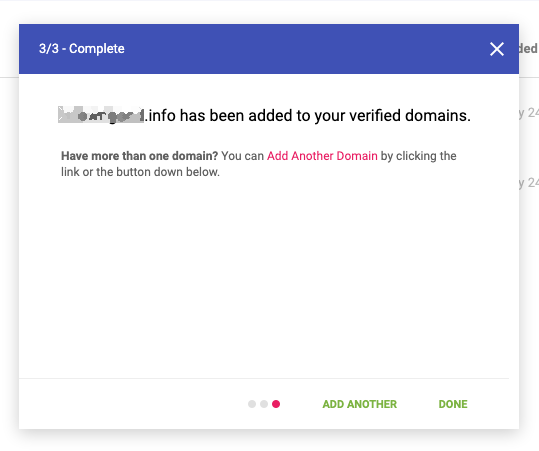
이제 포스트마스터를 사용할 준비가 되었습니다. 새로 추가한 도메인을 클릭하면 드롭다운 목록에서 대시보드를 선택하여 가장 관심 있는 데이터를 볼 수 있습니다.
참고: 포스트마스터 도구가 활동 지표를 수집하는 데 하루가 걸리므로 첫날에는 대시보드가 비어 있습니다. 또한 앱은 “상당한 양의 일일 이메일 트래픽”이 있는 경우에만 데이터를 표시합니다. 대부분의 Postmaster 사용자들은 하루에 100개 정도의 메시지를 고유한 Gmail 사용자에게 보내는 것만으로도 앱에서 그날의 실적 데이터를 표시할 수 있다고 말합니다.
Postmaster 사용 방법 – 모범 사용 사례
이제 도메인이 Postmaster 앱에 연결되었으니 이 앱으로 무엇을 할 수 있는지 살펴보세요.
배달률 향상
낮은 배송률로 어려움을 겪고 있고 그 원인을 어디서부터 찾아야 할지 모르겠다면 Postmaster에서 제공하는 데이터가 매우 유용할 것입니다.
앱의 대시보드를 보면 자세한 내용을 확인할 수 있습니다:
- IP 및 도메인 평판(평판이 낮으면 대부분의 이메일이 스팸 받은 편지함에 도착할 가능성이 높음)
- 귀하의 이메일을 스팸으로 의심된다고 신고한 사용자 수
- 이메일이 인증 검사를 통과했는지 여부
- 반송된 이메일 수(예: 첨부 파일이 잘못되었거나 지원되지 않는 첨부 파일로 인해)
- 전달률에 영향을 미치는 기술적 문제
더 이상 이메일이 도중에 손실되는 원인을 무작정 검색하거나 모든 이메일 성능 지표를 일일이 검토할 필요가 없습니다. 대신 대부분의 캠페인이 스팸 받은 편지함에 도착하거나 반송되는 원인에 대한 자세한 데이터를 확보할 수 있으므로 문제를 바로 해결할 수 있습니다.
배달 오류 예방 및 수정
수신자가 이메일을 수신하는 데 방해가 되는 또 다른 요소는 다양한 배달 오류나 문제입니다.
현재 이메일 캠페인을 진행 중인데 예상보다 훨씬 저조한 결과가 나왔다고 가정해 보겠습니다. 이메일을 열어보는 사람이 거의 없는 것과 같습니다. 다시 말하지만, 문제의 원인을 수동으로 조사해 볼 수도 있지만 시간이 얼마나 걸릴까요? 또한 무언가를 간과할 수 있는 위험도 있습니다.
포스트마스터 도구를 사용하면 몇 번의 클릭만으로 문제의 원인을 찾을 수 있습니다. 예를 들어 캠페인의 실적을 검토하여 비정상적으로 많은 수의 배달 오류와 반송을 확인할 수 있습니다.
하지만 이뿐만이 아닙니다. 포스트마스터는 처음에 오류를 일으켰을 수 있는 원인도 알려줍니다. 많은 사람이 해당 이메일을 스팸으로 표시했기 때문인가요? 아니면 인증에 문제가 있었나요?
이 데이터로 무장하면 이제 게재율 문제의 근본 원인을 조사하고 다음 캠페인에 영향을 미치지 않도록 문제를 해결할 수 있습니다.
발신자 도메인 평판 모니터링
이메일 전달률은 도메인 평판과 밀접한 관련이 있습니다. 따라서 도메인 평판이 좋으면 보내는 대부분의 이메일이 수신자의 받은 편지함에 바로 도착합니다. 하지만 평판이 좋지 않으면 아무리 잘 작성되고 매력적인 이메일이라도 스팸 받은 편지함으로 라우팅됩니다.
내 도메인에 대한 Google의 생각을 어떻게 확인할 수 있나요? IP 및 도메인 평판 페이지를 확인하면 Google에서 내 도메인을 신뢰할 수 있다고 보는지 여부를 정확히 알 수 있는 모든 정보를 얻을 수 있습니다.
플랫폼 내에는 네 가지 평판 등급이 있습니다:
- 평판이 높다는 것은 이메일이 Gmail의 발신자 가이드라인을 충족하며 스팸 필터에 거의 표시되지 않는다는 뜻입니다.
- 중간 평판은 보내는 이메일 대부분이 제공업체의 요구 사항을 충족하지만 스팸으로 몇 번 신고된 적이 있음을 나타냅니다.
- 평판이 낮으면 Google에서 해당 도메인을 정기적으로 대량의 스팸 이메일을 보내는 도메인으로 간주하므로 해당 도메인에서 전송되는 대부분의 이메일도 스팸으로 표시될 가능성이 높습니다.
- 평판이 나쁘면 보내는 도메인이 정기적으로 대량의 스팸 이메일을 보낸 이력이 있으므로 이메일이 항상 거부되거나 스팸으로 표시됩니다.
또한 포스트마스터 도구는 시간 경과에 따른 도메인 평판의 변화를 보여주기 때문에 평판이 떨어졌을 때 빠르게 알아차리고 개선 조치를 취할 수 있다는 점도 유용합니다.
스팸 비율을 낮게 유지하기
도메인 평판에 대해 이야기하는 동안 Postmaster를 통해 얼마나 많은 이메일이 스팸으로 신고되었는지에 대한 인사이트를 얻을 수도 있습니다.
스팸률 대시보드에서는 내 메시지를 스팸으로 신고한 사용자 수를 추적하고 이를 특정 기간에 보낸 이메일 수로 나눈 다음 100을 곱하여 스팸률을 계산합니다. 스팸 비율은 매일 자동으로 업데이트됩니다.
그러나 이 도구의 스팸 비율 카운터에는 한 가지 매우 중요한 문제가 있습니다. 즉, 이메일 사용자가 스팸으로 표시한 이메일만 계산하고 스팸 폴더로 직접 이동한 이메일은 계산하지 않으므로상당수의 이메일이 스팸 폴더에 도착하더라도 메시지를 스팸으로 직접 표시한 사람의 수가 적으면 애플리케이션에서 스팸 비율이 매우 낮을 수 있습니다.
평판과 전달력을 높이는 데 Bouncer이 어떻게 도움이 될 수 있을까요?
Google 포스트마스터는 이메일 마케팅 성과가 부족한 부분을 보여주는 놀라운 도구입니다. 앱 내부의 데이터를 분석하여 이메일 전송률에 영향을 미치는 문제와 가장 먼저 해결해야 할 문제를 정확히 파악할 수 있습니다.
한편 이러한 문제를 해결하려면 Bouncer이 도움을 드릴 수 있습니다. 이메일 목록을 앱에 입력하면 알고리즘이 목록의 각 주소를 확인한 다음 활성 주소 또는잘못된/유해한 주소로 표시하므로 목록에서 제거해야 할 주소를 알 수 있습니다.
발신자 평판과 전달률을 개선하는 데 목록 정리만큼 좋은 것이 있을까요? 지금 바로 Bouncer을 사용해 보고 이메일 목록을 새로 정리하면 수신자에게 이메일을 얼마나 쉽게 전달할 수 있는지(그리고 포스트마스터 지표도 개선할 수 있는지) 알아보세요.
자주 묻는 질문
Google 포스트마스터란 무엇인가요?
Google 포스트마스터 도구는 도메인 소유자와 이메일 발신자가 이메일 전달률을 모니터링 및 개선하고, 도메인 평판을 높이고, 잠재적인 이메일 전달 문제를 진단할 수 있도록 Gmail에서 제공하는 서비스입니다.
Google 포스트마스터 도구가 발신자의 도메인 평판을 개선하는 데 어떻게 도움이 되나요?
도메인 소유자는 이 서비스를 사용하여 스팸 신고 및 이메일을 스팸으로 표시하는 사용자 등 부정적인 사용자 피드백을 추적하고 분석할 수 있습니다. 이 정보를 사용하여 스팸성 콘텐츠, 너무 자주 이메일을 보내거나 비활성 계정으로 이메일을 보내는 등 이메일 발송과 관련된 잠재적인 문제를 파악할 수 있습니다.
Google 포스트마스터 도구가 배달 오류를 식별하고 해결하는 데 도움이 되나요?
예, 이 서비스에는 Gmail 배달 오류에 대한 전용 대시보드가 있습니다. 이를 통해 도메인 소유자는 이메일 전송에 영향을 미칠 수 있는 일시적인 기술적 문제나 수신자의 받은 편지함 문제를 발견할 수 있습니다. 인사이트를 분석하고 플랫폼의 권장 사항을 따르면 기업은 배달 오류를 신속하게 발견하고 해결할 수 있습니다.



